Beskrivelse af Canon IJ XPS-udskriftsvisning
Canon IJ XPS-udskriftsvisning er et program, der viser, hvordan udskriften vil se ud, før et dokument reelt er udskrevet.
I udskriftsvisningen kan du se, hvilke indstillinger der er brugt i printerdriveren, og du kan kontrollere dokumentets layout, udskriftsrækkefølgen og antallet af sider. Udskriftsvisningen giver dig også mulighed for at redigere udskriftsdokumentet, redigere udskriftssiderne, ændre udskriftsindstillingerne og udføre andre funktioner.
Hvis du vil se et eksempel på udskrivning, kan du åbne installationsvinduet for printerdriveren og markere afkrydsningsfeltet Vis udskrift før udskrivning (Preview before printing) på fanen Indstillinger (Main).
 Vigtigt
Vigtigt
- For bruge Canon IJ XPS-eksempelvisning skal du have Microsoft .NET Framework 4 Client Profile installeret på din computer.
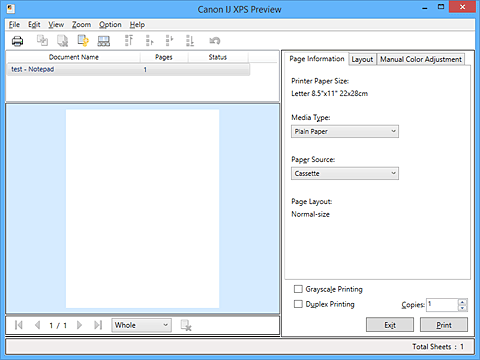
- Fil (File) Menuen
-
Vælg indstillinger for udskriftsbetjening og udskriftsoversigt:
- Udskriv (Print)
-
Udskriver de dokumenter, der er valgt på dokumentlisten.
De udskrevne dokumenter slettes fra listen, og når alle dokumenter er udskrevet, lukkes Canon IJ XPS-eksempelvisningen.
Denne kommando har samme funktion som (Udskriv) på værktøjslinjen og Udskriv (Print) i området udskriftsindstillinger.
(Udskriv) på værktøjslinjen og Udskriv (Print) i området udskriftsindstillinger.
- Udskriv alle dokumenter (Print All Documents)
- Udskriver alle dokumenter på dokumentlisten og lukker Canon IJ XPS-eksempelvisningen.
- Gem udskriftshistorik (Save Print History)
- Skifter mellem, om dokumenter udskrevet fra Canon IJ XPS-eksempelvisningen skal gemmes som poster i udskriftsoversigten.
- Grænse for historikregistrering (History Entry Limit)
-
Ændrer det maksimale antal af registreringer i udskriftsoversigten.
Vælg 10 registreringer (10 Entries), 30 registreringer (30 Entries) eller 100 registreringer (100 Entries). Vigtigt
Vigtigt- Hvis grænsen for antallet af registreringer overskrides, slettes registreringerne af udskrifshistorik startende med den ældste.
- Tilføj dokumenter fra historikken til listen (Add documents from history to the list)
- Tilføjer dokumentet gemt i udskriftsoversigten til dokumentlisten.
- Afslut (Exit)
-
Afslutter Canon IJ-XPS-eksempelvisningen. Resterende dokumenter på dokumentlisten vil blive slettet fra listen.
Denne kommando har samme funktion som Afslut (Exit) i området udskriftsindstillinger.
- Rediger (Edit) Menuen
-
Vælger metoden til at redigere flere dokumenter eller sider.
- Fortryd (Undo)
-
Fortryder den forrige ændring.
Hvis ændringen ikke kan fortrydes, er denne funktion nedtonet og kan ikke vælges.
Denne kommando har samme funktion som (Fortryd) på værktøjslinjen.
(Fortryd) på værktøjslinjen.
- Dokumenter (Documents)
-
Vælger metoden til at redigere udskriftsdokumenter.
- Kombiner dokumenter (Combine Documents)
-
Kombinerer de dokumenter, der er valgt på dokumentlisten, til et dokument.
Hvis der kun er valgt et dokument, er denne kommando nedtonet og kan ikke vælges.
Denne kommando har samme funktion som (Kombiner dokumenter) på værktøjslinjen.
(Kombiner dokumenter) på værktøjslinjen.
- Nulstil dokumenter (Reset Documents)
-
Returnerer dokumentet valgt på dokumentlisten til den status, det havde, før det blev tilføjet til Canon IJ XPS-eksempelvisningen.
De kombinerede dokumenter adskilles, og de oprindelige dokumenter gendannes.
Denne kommando har samme funktion som (Nulstil dokumenter) på værktøjslinjen.
(Nulstil dokumenter) på værktøjslinjen.
- Flyt dokument (Move Document)
- Brug følgende kommando for at ændre rækkefølgen for dokumenter valgt på dokumentlisten.
-
- Flyt til første (Move to First)
-
Flytter det valgte udskriftsdokument til starten af dokumentlisten.
Hvis det aktuelt valgte dokument er det første dokument, er denne kommando nedtonet og kan ikke vælges. - Flyt en op (Move Up One)
-
Flytter det valgte udskriftsdokument en op fra dets nuværende placering.
Hvis det aktuelt valgte dokument er det første dokument, er denne kommando nedtonet og kan ikke vælges. - Flyt en ned (Move Down One)
-
Flytter det valgte udskriftsdokument en ned fra dets nuværende placering.
Hvis det aktuelt valgte dokument er det sidste dokument, er denne kommando nedtonet og kan ikke vælges. - Flyt til sidste (Move to Last)
-
Flytter det valgte udskriftsdokument til slutningen af dokumentlisten.
Hvis det aktuelt valgte dokument er det sidste dokument, er denne kommando nedtonet og kan ikke vælges.
- Slet dokument (Delete Document)
-
Sletter det valgte dokument fra dokumentlisten.
Hvis dokumentlisten kun indeholder et dokument, er dokumentet nedtonet og kan ikke vælges.
Denne kommando har samme funktion som (Slet dokument) på værktøjslinjen.
(Slet dokument) på værktøjslinjen.
- Gråtoneudskrift (Grayscale Printing)
-
Giver dig mulighed for at ændre monokrome udskriftsindstillinger.
Denne kommando har samme funktionalitet som dialogboksen Gråtoneudskrift (Grayscale Printing) i området udskriftsindstillinger. - Sidelayoutudskrivning... (Page Layout Printing...)
-
Åbner dialogboksen Sidelayoutudskrivning (Page Layout Printing).
Denne dialogboks giver dig mulighed for at indstille Sidelayoutudskrivning (Page Layout Printing), Sider (Pages), Siderækkefølge (Page Order) og Sideramme (Page Border). - Dupleksudskrivning... (Duplex Printing...)
-
Åbner dialogboksen Dupleksudskrivning (Duplex Printing).
Denne dialogboks giver dig mulighed for at indstille Dupleksudskrivning (Duplex Printing), Automatisk (Automatic), Hæftningsside (Stapling Side) og Margen (Margin). - Kopier... (Copies...)
-
Åbner dialogboksen Kopier (Copies).
Denne dialogboks giver dig mulighed for at indstille Kopier (Copies), Sætvis (Collate) og Udskriv fra sidste side (Print from Last Page).
- Sider (Pages)
-
Vælger metoden til at redigere udskriftssider.
- Slet side (Delete Page)
-
Sletter den aktuelt valgte side.
Hvis sidelayoutudskrivning er indstillet, vil siderne i den røde ramme blive slettet.
Denne kommando har samme funktion som (Slet side) på værktøjslinjen.
(Slet side) på værktøjslinjen.
- Gendan side (Restore Page)
-
Gendanner sider, der blev slettet med Slet side (Delete Page).
For at gendanne sider skal du markere afkrydsningsfeltet Vis slettede sider (View Deleted Pages) på menuen Valg (Option) og vise de slettede sider som miniaturer. - Flyt side (Move Page)
- Brug følgende kommando for at ændre rækkefølgen for de aktuelt valgte sider.
-
- Flyt til første (Move to First)
-
Flytter den aktuelt valgte side til starten af dokumentlisten.
Hvis den aktuelt valgte side er den første side, er denne kommando nedtonet og kan ikke vælges. - Flyt en frem (Move Forward One)
-
Flytter den aktuelt valgte side en placering foran dens nuværende placering.
Hvis den aktuelt valgte side er den første side, er denne kommando nedtonet og kan ikke vælges. - Flyt en tilbage (Move Backward One)
-
Flytter den aktuelt valgte side en placering efter dens nuværende placering.
Hvis den aktuelt valgte side er den sidste side, er denne kommando nedtonet og kan ikke vælges. - Flyt til sidste (Move to Last)
-
Flytter den aktuelt valgte side til slutningen af dokumentlisten.
Hvis den aktuelt valgte side er den sidste side, er denne kommando nedtonet og kan ikke vælges.
- Vis (View) Menuen
-
Vælger de dokumenter og sider, der skal vises.
- Dokumenter (Documents)
-
Brug følgende kommando til at vælge det dokument, der skal vises.
- Første dokument (First Document)
-
Viser det første dokument på dokumentlisten.
Hvis det aktuelt valgte dokument er det første dokument, er denne kommando nedtonet og kan ikke vælges. - Forrige dokument (Previous Document)
-
Viser det dokument, der er placeret før det aktuelt viste dokument.
Hvis det aktuelt valgte dokument er det første dokument, er denne kommando nedtonet og kan ikke vælges. - Næste dokument (Next Document)
-
Viser det dokument, der er placeret efter det aktuelt viste dokument.
Hvis det aktuelt valgte dokument er det sidste dokument, er denne kommando nedtonet og kan ikke vælges. - Sidste dokument (Last Document)
-
Viser det sidste dokument på dokumentlisten.
Hvis det aktuelt valgte dokument er det sidste dokument, er denne kommando nedtonet og kan ikke vælges.
- Sider (Pages)
-
Brug følgende kommando til at vælge den side, der skal vises.
 Bemærk
Bemærk- Hvis indstillingen Sidelayout (Page Layout) i printerdriveren er angivet til Overlapning/Plakat (Tiling/Poster) eller Folder (Booklet), er antallet af sider det antal af ark, der skal bruges til udskrivning, og ikke antallet af sider i det oprindelige dokument oprettet med programmet.
- Første side (First Page)
-
Viser den første side af dokumentet.
Hvis den side, der aktuelt vises, er den første side, er denne kommando nedtonet og kan ikke vælges. - Forrige side (Previous Page)
-
Viser den side, der er placeret før den side, der aktuelt vises.
Hvis den side, der aktuelt vises, er den første side, er denne kommando nedtonet og kan ikke vælges. - Næste side (Next Page)
-
Viser den side, der er placeret efter den side, der aktuelt vises.
Hvis den side, der aktuelt vises, er den sidste side, er denne kommando nedtonet og kan ikke vælges. - Sidste side (Last Page)
-
Viser den sidste side af dokumentet.
Hvis den side, der aktuelt vises, er den sidste side, er denne kommando nedtonet og kan ikke vælges. - Valg af side... (Page Selection...)
-
Viser dialogboksen Valg af side (Page Selection).
Denne kommando giver dig mulighed for at specificere sidetallet på den side, der skal vises.
- Zoom Menuen
-
Vælger forholdet mellem den aktuelle størrelse, der udskrives på papiret, og den størrelse, der vises i eksemplet.
Du kan også vælge forholdet fra rullelisten på værktøjslinjen.- Hele siden (Whole)
- Viser hele siden med data som en side.
- 50%
- Reducerer de viste data til 50 % af den aktuelle størrelse, der skal udskrives.
- 100%
- Viser data med den aktuelle størrelse, der skal udskrives.
- 200%
- Forstørrer de viste data til 200 % af den aktuelle størrelse, der skal udskrives.
- 400%
- Forstørrer de viste data til 400 % af den aktuelle størrelse, der skal udskrives.
- Valg (Option) Menuen
-
Skifter status vis/skjul for følgende oplysninger.
- Vis miniaturer (View Thumbnails)
-
Reducerer alle sider i dokumentet valgt på dokumentlisten og viser dem nederst i vinduet eksempelvisning.
Denne kommando har samme funktion som (Vis miniaturer) på værktøjslinjen.
(Vis miniaturer) på værktøjslinjen.
- Vis dokumentliste (View Document List)
- Viser liste udskriftsdokument øverst i vinduet eksempelvisning.
- Vis Udskriftsindstillingsområde (View Print Settings Area)
- Viser området udskriftsindstillinger til højre i vinduet eksempelvisning.
- Vis slettede sider (View Deleted Pages)
-
Når miniaturer vises, viser denne funktion sider, som blev slettet med funktionen Slet side (Delete Page).
For at kontrollere slettede sider skal du først markere afkrydsningsfeltet Vis miniaturer (View Thumbnails). - Behold de udskrevne dokumenter på listen (Keep printed documents on the list)
- Efter det udskrevne dokument på dokumentlisten.
- Udskriftsindstillinger vist ved start (Print Settings Displayed at Startup)
-
Skifter fanen for området udskriftsindstilinger, der skal vises, når Canon IJ XPS-eksempelvisning startes.
Marker Sideoplysninger (Page Information), Layout eller Manuel farvejustering (Manual Color Adjustment).
- Hjælp (Help) Menu
- Hvis du vælger dette menupunkt, vises vinduet Hjælp for Canon IJ XPS-eksempelvisningen, og du kan kontrollere version og oplysninger om ophavsret.
-
 (Udskriv)
(Udskriv) -
Udskriver de dokumenter, der er valgt på dokumentlisten.
De udskrevne dokumenter slettes fra listen, og når alle dokumenter er udskrevet, lukkes Canon IJ XPS-eksempelvisningen. -
 (Kombiner dokumenter)
(Kombiner dokumenter) -
Kombinerer de dokumenter, der er valgt på dokumentlisten, til et dokument.
Hvis der kun er valgt et dokument, er denne kommando nedtonet og kan ikke vælges. -
 (Slet dokument)
(Slet dokument) -
Sletter det valgte dokument fra dokumentlisten.
Hvis dokumentlisten kun indeholder et dokument, er dokumentet nedtonet og kan ikke vælges. -
 (Nulstil dokumenter)
(Nulstil dokumenter) -
Returnerer dokumentet valgt på dokumentlisten til den status, det havde, før det blev tilføjet til Canon IJ XPS-eksempelvisningen.
De kombinerede dokumenter adskilles, og de oprindelige dokumenter gendannes. -
 (Vis miniaturer)
(Vis miniaturer) -
Reducerer alle sider i dokumentet valgt på dokumentlisten og viser dem nederst i vinduet eksempelvisning.
For at skjule udskriftssider skal du klikke på Vis miniaturer (View Thumbnails) igen. -
 (Flyt til første)
(Flyt til første) -
Flytter det valgte udskriftsdokument til starten af dokumentlisten.
Hvis det aktuelt valgte dokument er det første dokument, er denne kommando nedtonet og kan ikke vælges. -
 (Flyt en op)
(Flyt en op) -
Flytter det valgte udskriftsdokument en op fra dets nuværende placering.
Hvis det aktuelt valgte dokument er det første dokument, er denne kommando nedtonet og kan ikke vælges. -
 (Flyt en ned)
(Flyt en ned) -
Flytter det valgte udskriftsdokument en ned fra dets nuværende placering.
Hvis det aktuelt valgte dokument er det sidste dokument, er denne kommando nedtonet og kan ikke vælges. -
 (Flyt til sidste)
(Flyt til sidste) -
Flytter det valgte udskriftsdokument til slutningen af dokumentlisten.
Hvis det aktuelt valgte dokument er det sidste dokument, er denne kommando nedtonet og kan ikke vælges.
-
 (Fortryd)
(Fortryd) -
Fortryder den forrige ændring.
Hvis ændringen ikke kan fortrydes, er denne funktion nedtonet og kan ikke vælges. -
 (Slet side)
(Slet side) -
Sletter den aktuelt valgte side.
Hvis sidelayoutudskrivning er indstillet, vil siderne i den røde ramme blive slettet. - Dokumentliste
-
Viser listen over udskriftsdokumenter.
Dokumentet valgt på dokumentlisten bliver målet for eksempelvisning og redigering.- Dokumentnavn (Document Name)
-
Viser navnet på udskriftsdokumentet.
Hvis du klikker på navnet for det valgte udskriftsdokument, vises en tekstboks, og du kan omdøbe dokumentet til et hvilket som helst navn. - Sider (Pages)
-
Viser antallet af sider i udskriftsdokumentet.
 Vigtigt
Vigtigt- Det antal, der vises i Sider (Pages) og sideantallet er forskelligt.
- For at kontrollere sideantallet skal du kontrollere statuslinjen nederst i vinduet eksempelvisning.
- Status
-
Viser status over udskriftsdokumenter.
Dokumenter, der undergår databehandling, vises som Behandler data (Processing data). Vigtigt
Vigtigt- Dokumenter, der viser Behandler data (Processing data) kan ikke udskrives eller redigeres.
Vent, indtil databehandlingen afsluttes.
- Dokumenter, der viser Behandler data (Processing data) kan ikke udskrives eller redigeres.
- Skærmen Indstillinger for udskriftsområde
-
Giver dig mulighed for at kontrollere og ændre udskriftsindstillinger for de dokumenter, der er valgt på dokumentlisten.
Indstillinger for udskriftsområde vises til højre i vinduet eksempelvisning.- Fanen Sideoplysninger (Page Information)
-
Udskriftsindstillingerne vises for hver side.
Du kan ændre indstillinger for medietype og papirkilde.- Papirstørrelse (Printer Paper Size)
- Viser papirstørrelsen for det dokument, der skal udskrives.
- Medietype (Media Type)
- Give dig mulighed for at vælge medietypen for det dokument, der skal udskrives.
- Papirkilde (Paper Source)
- Give dig mulighed for at vælge papirkilden for det dokument, der skal udskrives.
- Sidelayout (Page Layout)
- Viser sidelayoutet for det dokument, der skal udskrives.
- Fanen Layout
-
Du kan angive indstillingerne for sidelayoutudskrivning.
For at anvende de angivne indstillinger skal du klikke på Anvend (Apply).
Hvis indstillinger for udskrivning af sidelayout ikke kan ændre for udskriftsdokumentet, er de individuelle elementer nedtonede og kan ikke vælges. - Fanen Manuel farvejustering (Manual Color Adjustment)
-
Denne fane giver dig mulighed for at justere farvebalancen ved at ændre indstillingerne på Cyan, Magenta, Gul (Yellow), Lysstyrke (Brightness), Intensitet (Intensity), og Kontrast (Contrast).
- Cyan/Magenta/Gul (Yellow)
-
Justerer styrken af Cyan, Magenta og Gul (Yellow).
Ved at flytte skyderen mod højre gør du farven stærkere. Ved at flytte skyderen mod venstre gør du farven svagere.
Du kan også angive en værdi for skyderen. Angiv en værdi mellem -50 og 50.
Denne farvejustering ændrer den relative mængde af blæk for hver enkelt anvendte farve, hvilket ændrer hele farvebalancen i dokumentet.
Brug dit program, hvis du vil ændre den samlede farvebalance væsentligt. Brug kun printerdriveren, hvis du vil ændre farvebalancen en smule. Vigtigt
Vigtigt- Når Gråtoneudskrift (Grayscale Printing) er markeret, vises Cyan, Magenta og Gul (Yellow) som nedtonede og er ikke tilgængelige.
- Lysstyrke (Brightness)
-
Vælger lysstyrken for din udskrift.
Ren hvid og sort ændres ikke, men farver mellem hvid og sort ændres. - Intensitet (Intensity)
-
Justerer den samlede intensitet for din udskrift.
Når du flytter skyderen mod højre, øges intensiteten, og når du flytter skyderen mod venstre, reduceres intensiteten.
Du kan også angive en værdi for skyderen. Angiv en værdi mellem -50 og 50. - Kontrast (Contrast)
-
Justerer kontrasten mellem lys og mørk på det billede, der skal udskrives.
Når du flytter skyderen mod højre, øges kontrasten, når du flytter skyderen mod venstre, reduceres kontrasten.
Du kan også angive en værdi for skyderen. Angiv en værdi mellem -50 og 50. - Standarder (Defaults)
-
Gendanner alle indstllinger, du har ændret, til deres standardværdier.
Hvis der klikkes på denne knap, gendannes alle indstillinger på fanen til deres standardværdier (fabriksindstillinger).
- Gråtoneudskrift (Grayscale Printing)
- Giver dig mulighed for at ændre monokrome udskriftsindstillinger.
-
 Vigtigt
Vigtigt- Hvis du vælger Folder (Booklet) for Sidelayout (Page Layout), indstilles Dupleksudskrivning (Duplex Printing) i området Udskriftsindstillinger automatisk. I dette tilfælde er Dupleksudskrivning (Duplex Printing) nedtonet og ikke tilgængelig.
- Kopier (Copies)
-
Angiver det antal kopier, du vil udskrive. Du kan angive en værdi fra 1 til 999.
Hvis antallet af kopier ikke kan ændre for udskriftsdokumentet, er elementet nedtonet og er ikke tilgængelige. - Afslut (Exit)
-
Afslutter Canon IJ-XPS-eksempelvisningen.
Resterende dokumenter på dokumentlisten vil blive slettet fra listen. - Udskriv (Print)
-
Udskriver de dokumenter, der er valgt på dokumentlisten.
De udskrevne dokumenter slettes fra listen, og når alle dokumenter er udskrevet, lukkes Canon IJ XPS-eksempelvisningen.

